Несмотря на наличие риска появления ENGINE ERROR во всех играх, ошибка обычно появляется в CS: Go и Left4Dead. В первоначальном виде текст ошибки следующий: «Engine Error. Your graphics hardware does not support all features (CSM) needed to run this game». Сбой часто появляется на этапе загрузки игры, на этом всё и заканчивается. На начальный экран после сбоя уже не вернуться. У некоторых пользователей ошибка появляется прямо во время игры, тогда она моментально крашится. В большей части случаев источником неисправности становится драйвер видеоадаптера.
Содержание
- Как исправить вылеты?
- Как установить актуальную версию DirectX?
- Как обновить Visual C++?
- Установка .NET Framework
- Обновление VCredist
Как исправить вылеты?
Для удобства пользователя рассмотрим основные решения в виде пошаговой инструкции:
- Проверка кэша. С неё лучше начать, ведь метод простой и часто помогает. Для этого нужно открыть Steam и нажать ПКМ по названию игры, а затем – перейти в «Свойства». Дальше следует открыть «Локальные файлы» кликнуть на кнопку «Проверить целостность кэша».
- Обновить видеодрайвера. Важно устанавливать драйвера с официального сайта производителя. Драйверпаки часто ставят в систему неактуальные версии. Альтернативный вариант – сделать ПКМ по «Пуску», открыть «Диспетчер устройств» и перейти в «Свойства» видеоадаптера. Нужная кнопка «Обновить» расположена на странице «Драйвера». После обновления ошибки появляться не должно, но лучше заранее всё же перезагрузить компьютер.
- Проверить правильность указания каталогов для установки игры. Сбой может появляться из-за того, что путь к директории содержит русские символы.
- Изменить настройки графики. Это имеет смысл делать, если проблема появилась после редактирования параметров графики. Установка меньшего качества картинки должна помочь исправить проблему.
- Обновить драйвера видеокарты – действие полезно для владельцев ноутбуков со встроенной видеокартой. Суть способа аналогична обновлению видеодрайвера, но в силу конструкционных особенностей адаптера, нужно обновлять драйвера материнской платы.
Если всё выше перечисленное не помогло, значит причиной проблемы является устаревшая версия некоторых платформ. Для работы CS и Left4Dead нужно иметь новую версию DirectX, .NET Framework, VCredist и Visual C++. Все программные продукты бесплатны.
Как установить актуальную версию DirectX?
Это ПО разрабатывает Microsoft и распространяет его абсолютно бесплатно. Достаточно всего лишь скачать DirectX. На странице, куда попадаете после клика на ссылку, нужно выбрать русский язык и загрузить веб-установщик. Если появится окно с предложением установить дополнительное ПО, лучше выбрать «Отказаться и продолжить». Как только установочный файл окажется на компьютере, остаётся его только запустить.
Чтобы убедиться, что DX обновился, стоит зажать Win + R, ввести dxdiag и нажать Enter. На вкладке «Система» последняя строка – «Версия DirectX». Остаётся только сопоставить версию с минимальными требованиями игры.
Как обновить Visual C++?
Нужное ПО находится также на сайте Microsoft, его можно скачать по ссылке. Здесь появится окно, в котором нужно выбрать язык и компоненты для загрузки. Подходящий компонент зависит от разрядности Windows. После запуска и непродолжительной процедуры установки всё должно заработать.
Установка .NET Framework
Вот ссылка, по которой можно загрузить данное ПО. Здесь всё аналогично, нужно загрузить программу и установить фреймворк.
Важно! Чтобы .NET Framework работал исправно, нужно проверить обновления Windows. В противном случае даже новая версия платформы может выдавать сбои. Запустить проверку обновления позволяет «Центр обновления», его легко найти через поиск панели «Пуск». Если на компьютере стоит старая версия (Windows XP или 2003), для запуска игры придётся инсталлировать Windows Imaging Component. Он доступный по ссылке.
Во время установки пользователю может показаться окно «Мы рекомендуем». Лучше не устанавливать лишние пакеты, ведь в них нет особой необходимости.
Обновление VCredist
ПО находится здесь. Для нормальной его работы нужно заранее установить актуальную версию Visual C++.
После обновления всех ключевых компонентов ошибка ENGINE ERROR больше не появится.
|
Cryengine V не запускается Sandbox |
||||||
|
||||||
|
||||||
|
||||||
|
||||||
|
||||||
|
||||||
|
||||||
|
||||||
|
||||||
|
||||||
|
||||||
|
|
|
Такая ошибка, как engine error, появляется в CS:GO весьма часто. Это актуально вне зависимости от железа, которое используется пользователем.
Содержание
- Ошибка Engine Error
- Причина ошибки Engine Error
- Engine Error CS:GO
- Engine Error как исправить
Примечательно, что ошибка Engine Error CS GO появляется не только в этой игре. Это происходит практически с любыми развлечениями, которые доступны на цифровой площадке Steam. Правда это связано не с каким минусом платформы, а железом пользователя, о чем еще будет рассказано далее.
Причина ошибки Engine Error
Чтобы исправить такую ошибку, как engine error кс го, пользователю нужно понимать ее природу. Она появляется из-за того, что графический процессор, установленный в компьютере, не поддерживается игрой. Это может происходить по самым разным причинам, но проблема появляется на этапе установки игры. Пройти этот этап становится невозможным! Игра банально закрывается, а после сбоя пользователь перестает иметь возможность продолжить приятное для себя времяпровождение.
Engine Error CS:GO
Важно, в любом случае, уточнить: ошибка engine error появляется именно из-за видеокарты. Правда дело не в ее мощности. Проблема может появится даже на мощных компьютерах. Тогда и появляется необходимость узнать, как она исправляется. Вариантов и способов исправления действительно много, к чему стоит перейти.
Engine Error как исправить
Если пользователь встретился с такой ошибкой, то она становится серьезной проблемой. Чтобы она перестала быть таковой, рекомендуется использовать следующие способы борьбы за свое развлечение:
- Проверка работоспособности видеокарты — первая опция, которая должна быть выполнены. Пользователю нужно убедиться в том, что его видеокарта работает и все. Протестировать это можно разными способами, но наиболее простой предлагает запустить другую игру. Если она работает стабильно, не появляются разные сбои на экране, то проблема не в этом. Нужно идти далее! Если появляются разные артефакты, то вероятнее всего, совсем скоро она и вовсе перестанет работать.
- Обновление драйверов для видеокарты — следующая ступень, которая должна быть пройдена. Нужно обновить на компьютере программное обеспечение, раскрывающее потенциал железа. Это делается с целью получения новой версии ПО, которое должно иметь поддержку, например, только что вышедшей игры. Поэтому воспользоваться такой опцией стоит. Причем вне зависимости от имеющейся видеокарты, драйвера для нее устанавливаются с официального сайта AMD и Nvidia соответственно.
- Изменение настроек видеокарты — следующая вещь, которая должна помочь. Правда это работает в тех случаях, когда игра вылетает не при запуске, а уже во время игры. Снижение графики поможет видеокарте отдохнуть и работать более стабильным образом, что является необходимостью в этом случае.
- Проверка каталогов игры — это достаточно странная, но рабочая процедура. Необходимо открыть файлы игры из Steam, а затем проверить каталог. Если на пути к нему используются русские буквы, это может становится проблемой, которая должна быть решена. Достаточно переименовать свою папку, сделав ее на английском языке и избавиться от проблемы.
- Отсутствие поддержки — некоторые игры достаточно долго не обновляются. Однако новое железо, в частности видеокарты, появляются весьма часто. Ряд разработчиков долго добавляют поддержку для определенного железа, что выливается в некоторые проблемы. Engine Error может находится в списке одной из таких. Valve, к сожалению, находится в этом списке.
- Установка актуальной версии Visual C++, Net Framework, Vcredist — следующая ступень, которая является простой, но она может помочь в некоторых случаях. Понадобится обновить драйвера, которые были названы ранее, используя официальный сайт Microsoft и проблема должна быть решена. Не рекомендуется делать тем, кто имеет сравнительно старое железо. С новым программным обеспечением работа компьютера может только ухудшиться.
- Отсутствие драйверов — это банально, но некоторые пользователи забывают установить драйвера для видеокарты. Это становится причиной появления ошибки Engine Error. Игра не может определить установленные в устройстве комплектующие, что будет основой самой проблемы.
Все эти решения могут быть использованы, чтобы избавиться от ошибки, которая появляется в CS:GO и других играх.
Если ничего из упомянутых способов не помогло, рекомендуется обратиться в техническую поддержку Steam. Она должна ответить и предоставить способы решения проблемы. Не стоит забывать им указывать то, какие конкретно варианты решения были уже использованы.
Уже не одно поколение геймеров пытается стать лучшими на разных локациях Counter Strike. Но главным противником оказывается в большей степени не игрок с чужой команды, а постоянные ошибки, баги и сбои. Легендарный шутер получил довольно хорошее продолжение в лице CS:GO, однако, проблемы во многом так и остались. Одной из самых распространенных ошибок стала «Engine Error: Your graphics hardware does not support all features», возникающая при запуске игры через Steam. Мы постараемся дать советы по исправлению сбоя.
Содержание
- Причины ошибки «Engine Error»
- Что делать при сбое
- Проверка игры
- Откат драйверов до стабильной версии
- Другие советы
- Проверяем Windows
- Заключение
Именно при запуске CS:GO многие ловят ошибку «Engine Error». Это, в основном, связанно с графической составляющей ПК, которая не может исполнить все функции CMS, требуемые для игры. Некоторые параметры видео, по разным причинам, перестают отвечать необходимым требованиям для слаженной работы с ПК.
Ошибка «Engine Error» в CS:GO
Такой сбой очень характерен для тех, кто совершил недавний переход на Windows 10, а она использует стандартные драйвера. Сюда стоит добавить разные менее глобальные внесенные изменения, к примеру, когда инсталлировались новые обновления для вашей системы. Также часто ловят этот баг те, кто пытался разгонять видеокарту.
Что делать при сбое
Все решения проблемы выглядят довольно просто, поэтому не пытайтесь усложнять процесс. В первую очередь возьмем для рассмотрения наиболее действенные варианты. Сразу отбросим различные псевдорешения с загрузкой dll-библиотек — такие советы часто предлагают в сети. Пробуйте следовать списку по порядку.
Проверка игры
- Сделайте рестарт системы. Это поможет в том случае, если компьютер долгое время не перезагружался, а сбой является единичным случаем.
- Проверьте кеш вашей игры. Для этого перейдите в соответствующее меню: откройте STEAM и перейдите в «Свойства». Оттуда в локальные файлы и самым нижним вариантом будет проверка кеша.
Проверка целостности кэша игры
Откат драйверов до стабильной версии
Не помогло, тогда пробуем откатить драйвера к той версии, которая работала с КС:ГО:
- Для этого проходим также в Диспетчер, кликаем по видеокарте, после чего откроются Свойства.
- Там переходим во вкладку Драйвера и жмем по опции Обновить.
- Далее в меню выбираем второй пункт — «Поиск драйверов на компьютере», а дальше кликаем по «Выбор из уже установленных». В открывшемся списке выделяем старую версию (ориентируйтесь по дате) и жмем далее для установки.
Устанавливаем совместимый с игрой драйвер
Вот наглядная видео-инструкция по этому решению.
Другие советы
- Понизьте графические требования в настройках игры.
- Также можете применить сторонний софт для обновления видеоадаптеров — Driver Pack Solution, Driver Booster и др.
- Часто в материнской плате имеется встроенная видеокарта — отключите её в том же Диспетчере.
Отключение встроенной видеокарты
- Перейдите на использование последних версий DirectX 11 или 12. Его нужно скачивать только с официального сайта — microsoft.com/ru-ru/download/details.aspx?id=35.
- Иногда «Engine Error» может проявляться из-за слабой видеокарты, так как CS:GO уже довольно требовательная игра. Тут ничего другого не остается, как заменить видеокарту или смириться с тем, что поиграть так и не удастся.
Проверяем Windows
- Попробуйте отключить ваш антивирус. Если не помогло, удалите его. Аналогичную деинсталляцию проведите для игры, а затем для STEAM. Переустановите все заново после перезагрузки ПК.
- Зайдите в компьютер с отключенными дополнительными программами. Иногда некоторые приложения вроде Skype могут блокировать соединение к интернету. Попробуйте воспользоваться командой «msconfig». Альтернативой станет удаление всего установленного софта за несколько предыдущих дней. Отследите, что вы устанавливали перед появлением ошибки «Engine Error».
Выполните проверку CS:GO диагностическим запуском
Заключение
Переход на Windows 10 принес много разочарований, а КС:ГО входит в их число. Именно данное обновление массово создало ошибку. Есть два выхода из ситуации: играть с видеонастройками Windows 10 или вернуться к 7, 8 версии. Надеюсь наши советы помогли исправить ошибку Engine Error в CS:GO, если да, тогда просьба указать в комментариях, какие именно.

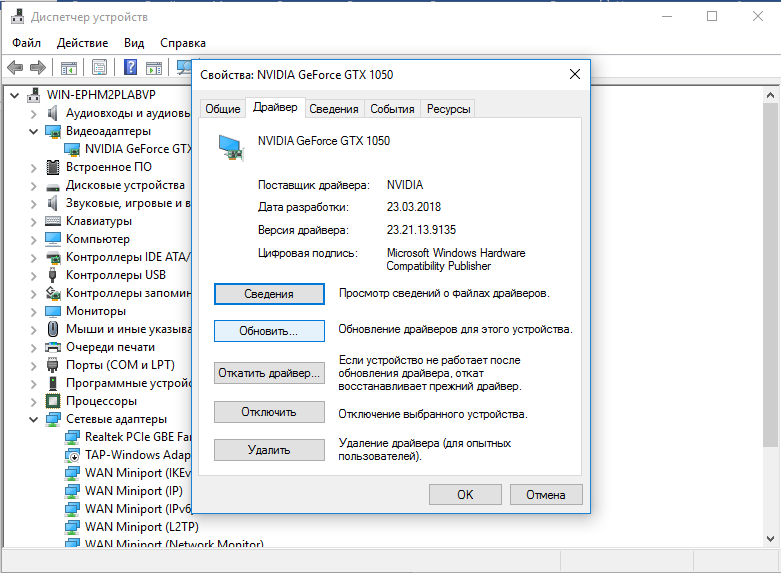
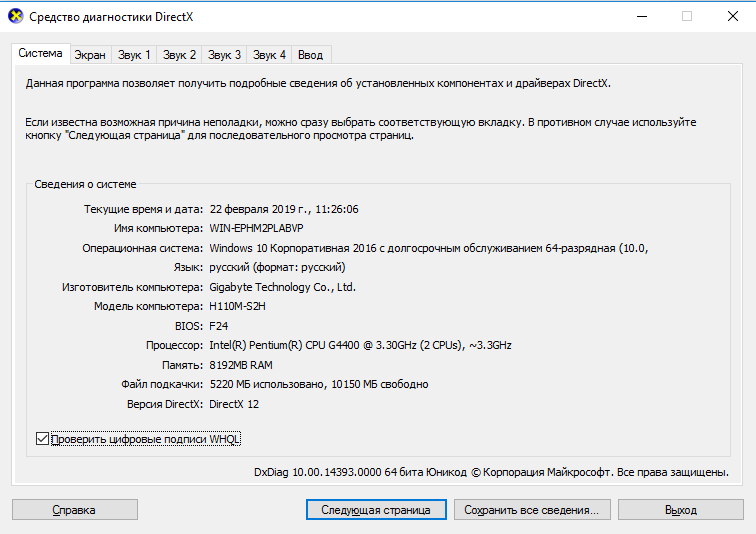
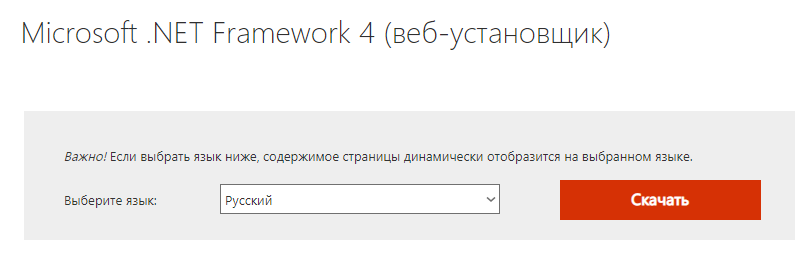






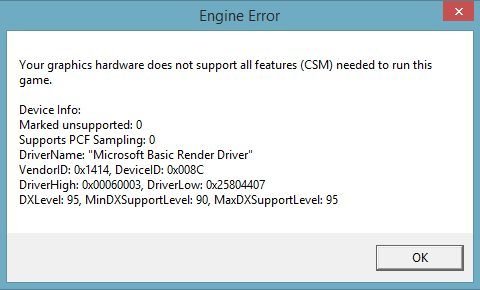
 Проверка целостности кэша игры
Проверка целостности кэша игры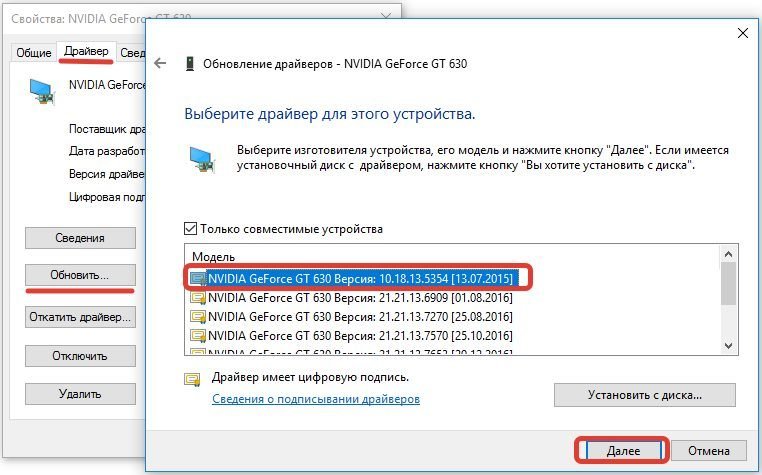 Устанавливаем совместимый с игрой драйвер
Устанавливаем совместимый с игрой драйвер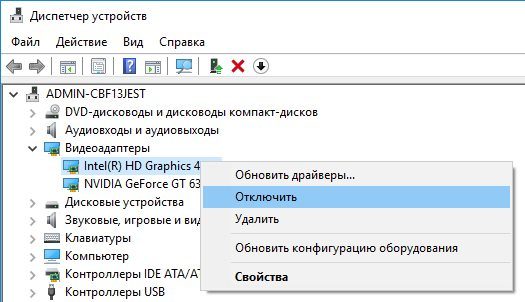 Отключение встроенной видеокарты
Отключение встроенной видеокарты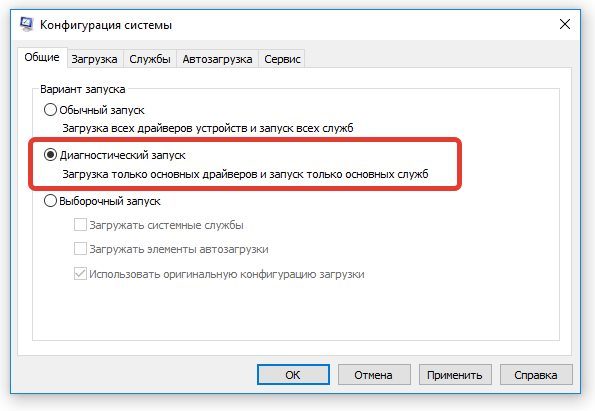 Выполните проверку CS:GO диагностическим запуском
Выполните проверку CS:GO диагностическим запуском